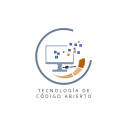Verificar Unidades SSD
Verificar las unidades de estado sólido SSD es fundamental, ya que actualmente han tomado ventaja con respecto a los discos duros HDD. Algunas característica de estas unidades es su rapidez y su resistencia a los golpes al no tener partes móviles en su interior
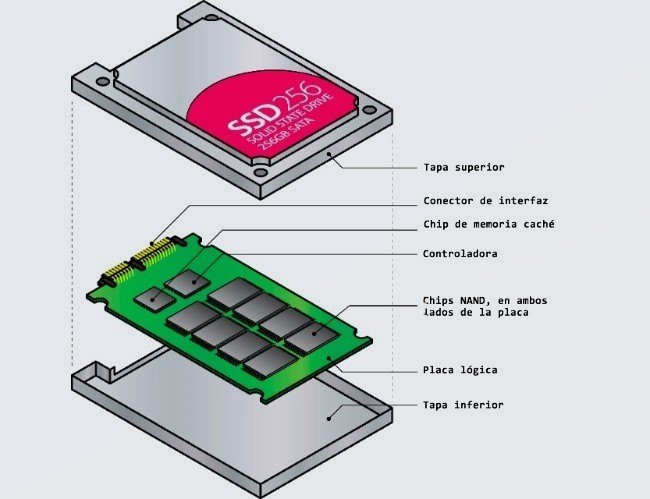
Partes internas de unidades SSD
- Controladora: Organiza los datos en las células de las memorias NAND
- Caché: La unidad SSD utiliza una memoria similar al caché de los discos duros HDD
- Condensador: Mantiene la integridad de los datos en la memoria caché
- Módulos de memoria: Son chips NAND Flash conectados en paralelo donde se guardan los datos.
Como podemos apreciar, estas unidades no tienen partes mecánicas como discos, brazos, entre otras. La forma de acceso a los datos es diferente, por eso los SSD son más rápidos que los discos duros mecánicos HDD. Esa es la principal ventaja
Sin embargo, hay una desventaja importarte: LA VIDA ÚTIL
¿Cuánto tiempo dura un SSD?
No lo podemos saber exactamente, eso va a depender del uso y cuidado. Se recomienda reducir el espacio asignado a la memoria virtual para evitar la paginación. Si quieres saber como se hace, puedes ver Este Enlace
Es una buena práctica verificar frecuentemente el estado de tu disco. Mientras mas uses el disco, hay mayor desgaste y su vida útil disminuye
Cómo verificar el estado de la unidad SSD
Afortunadamente, existen algunas herramientas con las que podemos saber en que estado se encuentra nuestro disco y respaldar los datos en otra unidad para que éste muera tranquilo
Una poderosa herramienta que nos analiza el disco se llama smartctl. Para instalarla y utilizarla, debemos seguir los siguientes pasos:
Paso 1
Debemos instalar el conjunto de herramientas donde se encuentra la herramienta smartctl. Este conjunto se llama Smartmontools, Para instalarlo debemos ejecutar el siguiente comando
sudo apt-get install smartmontools
Paso 2
En este paso ya podemos ejecutar el comando sudo smartctl -i / dev / sdX (X corresponde a la unidad que verificaremos)
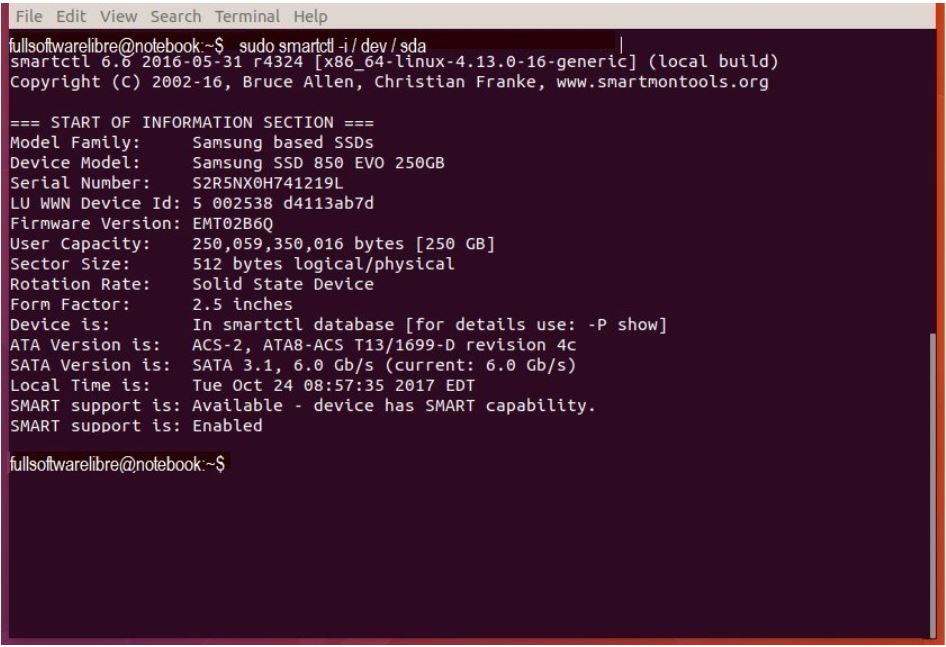
En esta imagen vemos la información de nuestra unidad
Paso 3
Ahora podremos comprobar si hay errores previos en la unidad. Sólo tenemos que ingresar el comando sudo smartctl -l error /dev/sdX
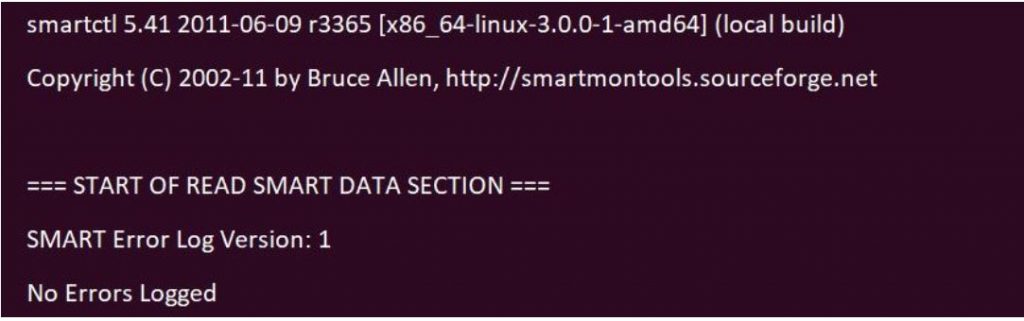
No hay errores…
Paso 4
Además podemos ejecutar un test rápido con el comando sudo smartctl -t short /dev/sdX
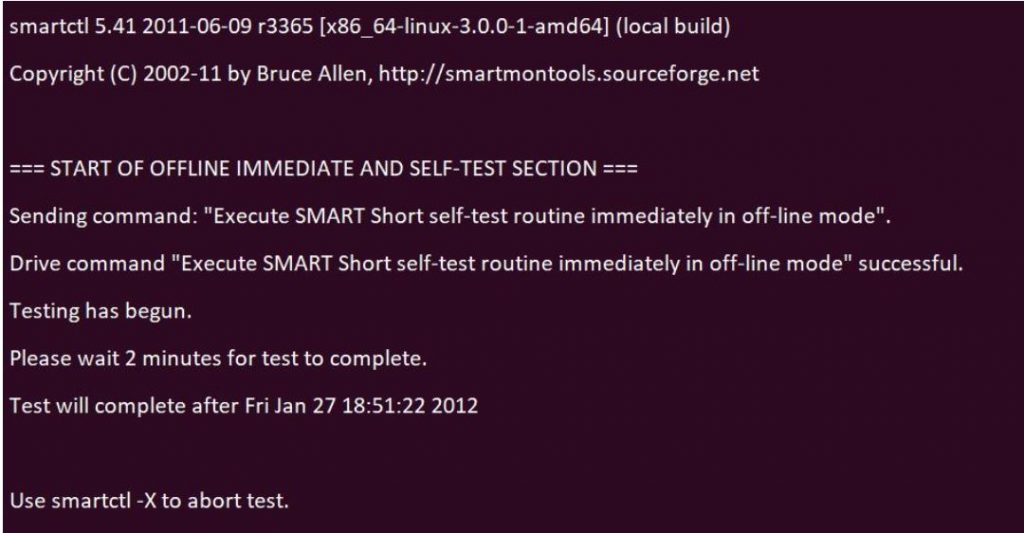
Una vez que el test finalice, podemos revisa los errores al ejecutar el comando sudo smartctl -l error /dev/sdb
Paso 5
O podemos realizar un test largo con el comando sudo smartctl -t long /dev/sdX
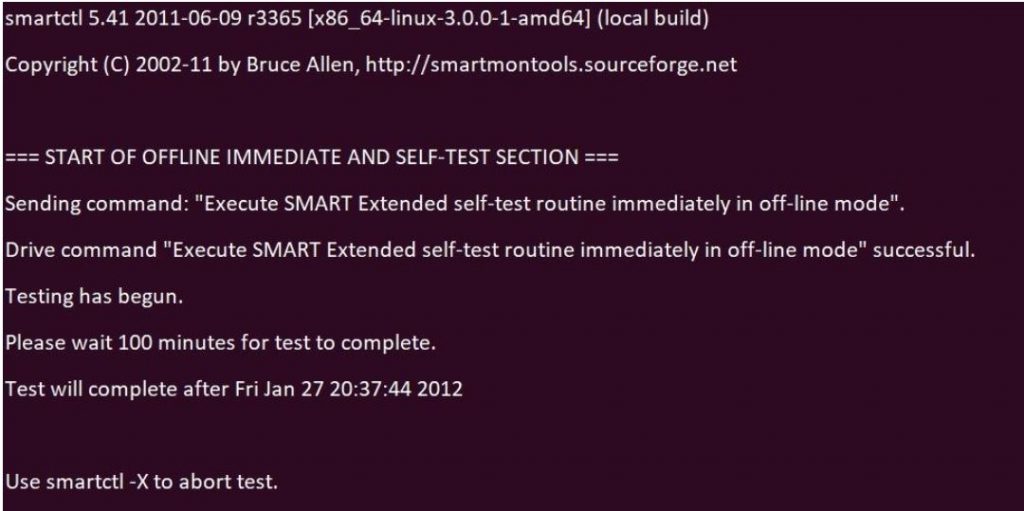
Comprobamos los errores con el comando sudo smartctl -l error /dev/sdb